تبلیغات اینترنتی یکی از مهمترین مسائل مورد بررسی مدیران سایتها و کاربران میباشد که بسیاری از کسبوکارهای اینترنتی و استارتآپها برای معرفی خدمات خود باید با اصول تبلیغات آشنا باشند تا بتوانند تبلیغاتی هدفمند و حرفهای انجام دهند. در کنار تمامی فعالیتهایی که کسبوکارهای اینترنتی انجام میدهند باید تبلیغاتی مناسب صورت بگیرد تا فعالیتها و خدمات آنها نتیجه دهد و در میان کاربران اینترنتی نتیجه دهد.
سایتهای اینترنتی یکی از مهمترین مواردی هستند که برای کسبوکار اینترنتی میتوان بر روی آنها حساب ویژهای باز کرد و یکی از مهمترین راههای درآمدی برای سایتهای مختلف جذب تبلیغات و اجاره مکانهای تبلیغاتی سایت است.
با توجه به این موارد مسئلهی دیگری که حائز اهمیت است، مسئله مدیریت تبلیغات سایت میباشد تا بتوان برای جذب تبلیغات سایت خود برنامهریزی کاملی انجام داد.
افزونه Ad Widget
افزونه Ad Widget یک افزونه حرفهای برای وردپرس میباشد که توسط آن قادر به مدیریت تبلیغات و درج آگهی در سایت وردپرسی خود خواهید بود. این افزونه توانسته است از میان +۳۰,۰۰۰ نصب خود امتیاز ۴/۳ از ۵ را به خود اختصاص دهد که چنین امتیازی نشان از رضایت کاربران و کاربردی بودن این افزونه حرفهای میباشد.
برخی از ویژگیهای افزونه
- قابلیت افزودن تبلیغات به بخشهای مختلف سایت
- قابلیت مدیریت آسان آگهیهای تبلیغاتی در وردپرس
- قابلیت مشاهده مکانهای مورد استفاده تبلیغات
- قابلیت استفاده از کدهای سیستمهای تبلیغاتی نظیر گوگل ادورز
- نصب و استفاده ساده و آسان از افزونه
- و…
نصب و راه اندازی افزونه Ad Widget
برای استفاده از این افزونه ابتدا اقدام به نصب و فعالسازی از طریق بخش افزونه افزونه در پیشخوان وردپرس و یا مخزن وردپرس کنید. پس از نصب در پیشخوان وردپرس بخشی به نام Ad Widget ایجاد میشود که از طریق تنظیمات> Ad Widget در دسترس خواهد بود. با ورود به این بخش توضیحاتی راجع به افزونه را مشاهده میکنید.
استفاده از این افزونه از طریق بخش ابزارکها در دسترس است؛ برای این کار ابتدا به به بخش نمایش> ابزارکها وارد شوید تا بتوانید تصویری را جهت نمایش در بخشی از سایت تنظیم کنید. در این بخش ابزاری به نام Ad: Image/Banner Ad مشاهده میشود که لازم است آن را به بخش مناسبی از ابزارکهای سایت خود اضافه کنید.
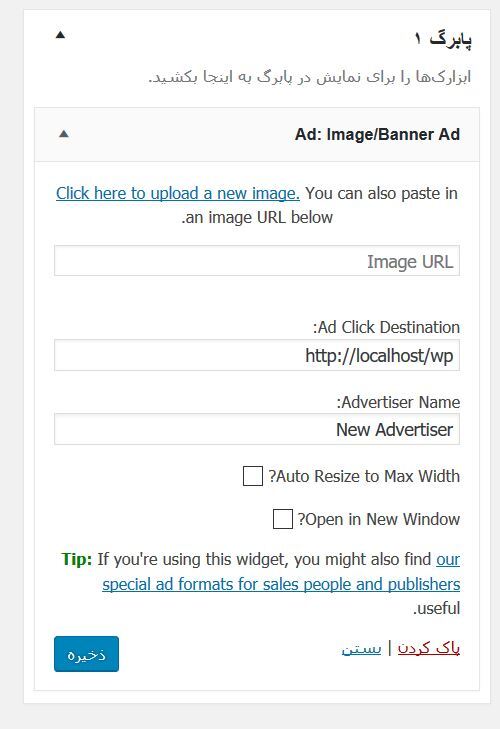
Click here to upload a new image: با کلیک بر روی این گزینه میتوانید تصویر مورد نیاز خود را برای نمایش در سایت آپلود کنید. پس از آپلود تصویر یا انتخاب آن از کتابخانه وردپرس تنظیمات مربوط به تصویر را نیز باید تکمیل نمایید.
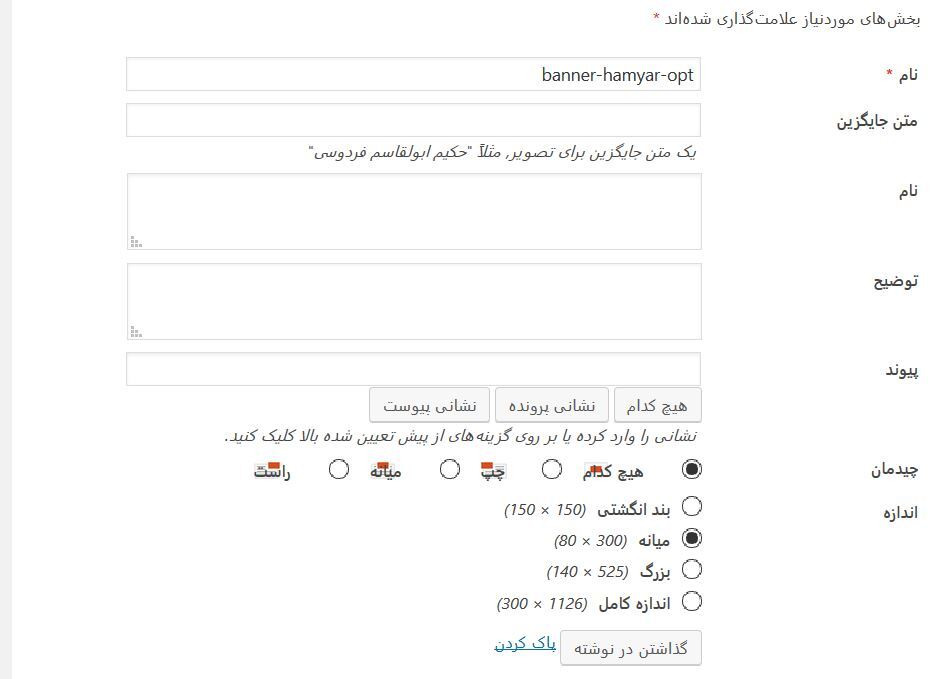
نام: در این فیلد باید نامی را برای تصویر انتخاب شده در نمایش در سایت انتخاب کنید؛ اگر چه درج این نام الزامی بوده اما انتخاب نام آن به صورت دلخواه است.
متن جایگزین: این متن جهت نمایش بر روی تصویر آگهی نمایش داده خواهد شد؛ اگر نیاز به نمایش آن دارید این بخش را وارد کنید اما اگر احساس میکنید با وارد کردن و نمایش متن تصویر آگهی دچار مشکل میشود این فیلد را خالی بگذارید!
توضیح: در این بخش باید توضیحاتی را راجع به تبلیغات خود وارد کنید؛ میتوانید شرحی را از تبلیغات خود وارد کنید تا در صورت ایندکس در موتورهای جستجو تصویر آگهی با توضیحات دلخواه شما نمایش داده شود.
پیوند: لینکی را که میخواهید کاربر با کلیک بر روی آن وارد سایت دیگری شود وارد کنید؛ توجه داشته باشید در بخش قبلی نیز لینکی را وارد کردهاید که باید با لینک این بخش یکسان باشد تا کارکرد افزونه دچار مشکل نشود.
چیدمان: مکان نمایش تصویر خود را انتخاب کنید! این فیلد بیشتر برای نمایش تصاویر در نوشتههای استفاده میشود که چنین کاربرانی که نیاز به نمایش در نوشته دارند باید آن را تکمیل کنند.
اندازه: سایز تصویر آگهی خود را جهت نمایش دقیقتر وارد کنید؛ در بخش قبلی نیز در صورت انتخاب گزینه تغییر سایز خودکار تصاویر این گزینه عملکرد مفیدی نخواهد داشت اما اگر آن را تیک نزدهاید اندازه تصویر مورد نظر خود را متناسب با سایز آگهی انتخاب کنید.
Image URL: از طریق این بخش میتوانید به جای آپلود تصاویر، آدرس تصویر مورد نظر خود را وارد کنید تا در سایت نمایش داده شود.
Ad Click Destination: با استفاده از این گزینه میتوانید توضیحاتی را برای تصویر خود درج کنید تا با بردن موس کاربران بر روی آن نمایش داده شود.
Advertiser Name: نامی را برای تبلیغات و آگهی درج شده در بنر اضافه کنید؛ این نام برای اطلاع کاربران و مدیر سایت از نام تبلیغ استفاده میشود.
Auto Resize to Max Width: با استفاده از این گزینه در صورتی که تصویر آگهی تبلیغاتی شما بزرگ باشد، تغییر میکند و به سایز کوچکتر جهت نمایش بهینهتر در سایت استفاده میشود.
Open in New Window: اگر میخواهید با کلیک کاربران بر روی بنر نمایش داده شده در سایت تبلیغات در پنجره جدید مرورگر نمایش داده شود این گزینه را انتخاب کنید تا لینک در تب جدید باز شود.
پس از اعمال تنظیمات مورد نظر خود لازم است تنظیمات را ذخیره کنید و تبلیغ خود را در سایت مشاهده کنید.
در صورت وجود مشکل در اندازه تبلیغات میتوانید از طریق همین بخش تنظیمات خود را اعمال کنید.
همچنین در صورت نیاز به تبلیغات بیشتر میتوانید از طریق همین بخش ابزار افزونه را انتخاب کنید و تصاویر دیگری را نیز به دلخواه خود در ابزارکهای سایت اضافه نمایید تا در سایت نمایش داده شود.
